如何在iPad中转换和播放DVD –您应该知道的最佳方法
如果您刚刚升级到最新的iPad Pro,其中包括用于工作和娱乐的最先进技术。但是,如何将DVD转换和导入到iPad? iPad没有可用的DVD插槽,您唯一要做的就是转换并播放DVD。
当然,免费的DVD至iPad转换器是您可能要考虑的第一选择,例如HandBrake。但是有一些限制,例如最佳视频参数,DVD加密等等。什么是转换和转换的最佳方法 将DVD电影复制到iPad?只需阅读文章即可立即找到答案。

第1部分:如何将任何DVD翻录到iPad Pro / Mini / Air
无论您需要转换商业DVD还是为iPad Pro选择最佳文件格式, Vidmore DVD Monster 总是可以考虑的一个不错的选择。它不仅可以将DVD翻录到不同的iPad版本,还可以保留完整的DVD结构,视频和音频轨道,菜单,章节, 字幕 和更多。
- 将任何DVD转换为视频和音频格式,以及其他iPad。
- 用于根据需要将DVD翻录到iPad的高级设置参数。
- 保留原始DVD结构,视频/音频轨道,菜单,轨道等。
- 硬件加速可将DVD转换为iPad的速度提高3倍。
第1步: 将DVD装入计算机
将DVD光盘插入计算机,并确保DVD可读。下载并安装DVD Ripper,在计算机上启动该程序,然后单击“ Ripper”选项以从DVD中提取电影。

第2步: 选择要转换的DVD标题
当DVD开膛手检测到所有DVD标题时,单击“查看/选择标题”以找到要转换的文件。您可以选择最长的持续时间作为DVD主标题来转换文件。

第三步: 选择iPad Pro作为输出
单击文件格式按钮,然后选择“设备”至“苹果”至“ iPad Pro”,以将DVD转换为iPad Pro。当然,您也可以选择其他iPad版本,例如iPad Mini或iPad Air。
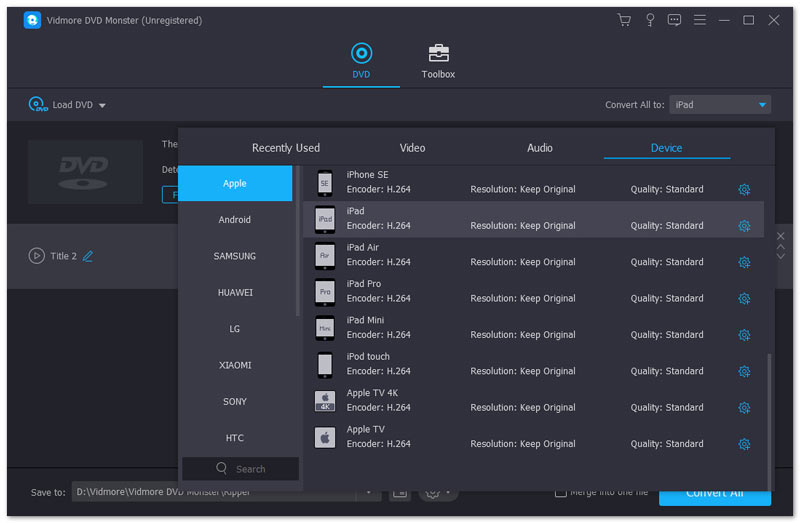
第4步: 编辑输出的视频文件
为了使DVD中的电影更具吸引力,您还可以点击“编辑”按钮来调整“滤镜”,“基本效果”,“添加片段”甚至“合并成一个文件”。
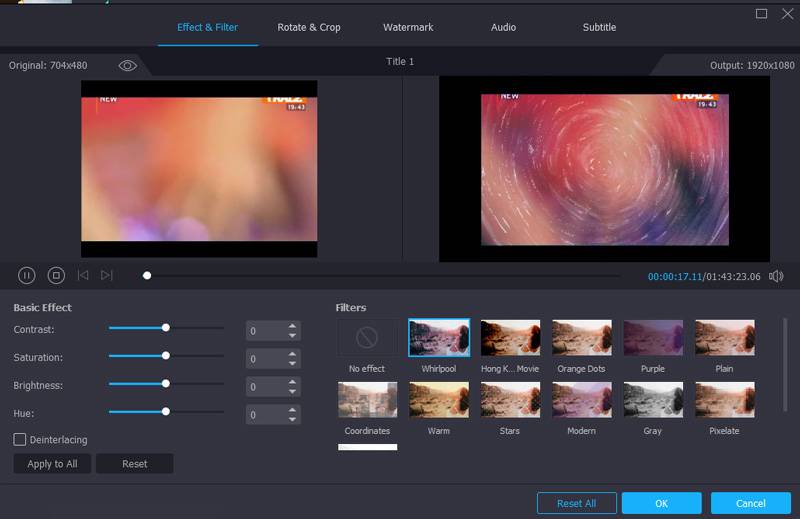
步骤5: 将DVD转换为iPad Pro
转到“设置”选项以选择目标文件夹和其他翻录设置。单击“全部翻录”按钮以将DVD电影提取为最佳iPad Pro视频格式。
第2部分:如何通过HandBrake将DVD转换为iPad
当您需要将DVD免费转换为iPad时,HandBrake是从DVD中提取电影文件的理想DVD开膛手。它是Mac和Windows上最受欢迎的免费程序之一。以Mac的HandBrake为例。您可以了解以下更多详细信息。
第1步: 在计算机上运行HandBrake,然后将DVD插入Mac计算机。该程序能够开始扫描DVD,这可能需要几分钟来扫描整个光盘。
第2步: 您可以为可用于iPad的视频设置目标文件夹。此外,您还可以修改视频编解码器,文件格式和更多其他参数。
第三步: 单击HandBrake窗口顶部的“切换预设”按钮。在抽屉中,您可以选择受限的iPad预设,但“ iPad Pro”预设不可用。
第4步: 按“转换”按钮开始将DVD转换为iPad。编码时间取决于计算机的速度和视频文件的持续时间。

第3部分:如何将DVD电影复制到iTunes
将 DVD 转换为 iPad 后,您应该将文件从电脑传输到 iPad Pro。 iTunes 是将视频从 DVD 传输到 iPad 的默认方法。将视频上传到 iTunes 后,您现在可以在 iPad Pro 上播放 DVD。如果你 无法在您的 iPad 上播放这些视频,也有办法解决这个问题。
第1步: 在Windows或Mac上启动iTunes,您可以选择“文件”至“添加到媒体库”以在计算机上的文件或文件夹中找到转换后的DVD电影。
第2步: 要同步DVD视频,请在左侧窗口的设置下单击要同步的内容类型。在右侧面板上,选中“同步电影”选项,然后单击底部的“同步”。
结论
当你需要 将DVD转换为iPad,它应该是您永远不会错过的最终指南。本文介绍了转换自制DVD和商业DVD的方法,您可以在计算机上通过iTunes将其复制并导入到iPad。有关iPad /的更多查询iPhone转换器 以及如何将DVD转换和翻录到iPad上,您可以在本文中发表评论。



